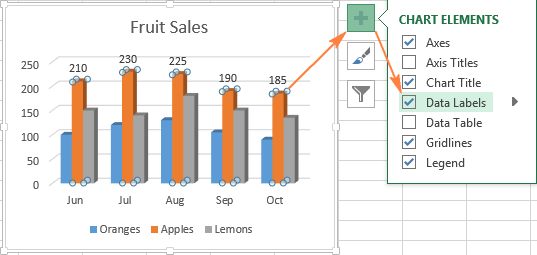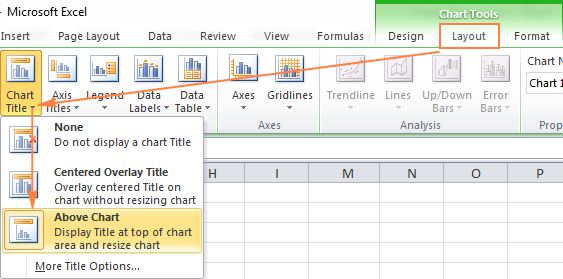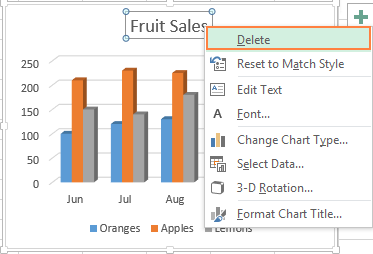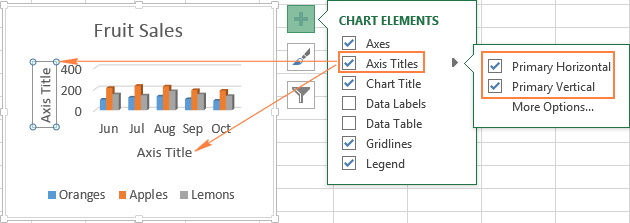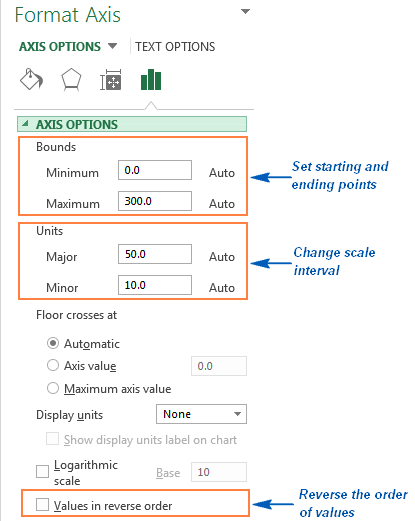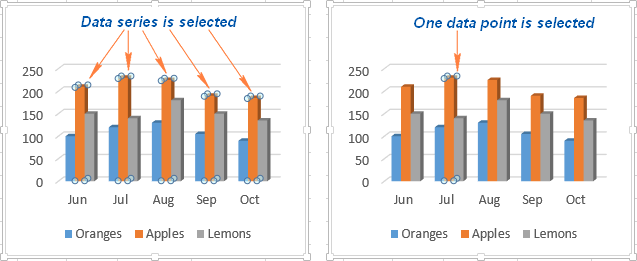பொருளடக்கம்
- எக்செல் இல் விளக்கப்பட விருப்பங்களைத் தனிப்பயனாக்க 3 வழிகள்
- எக்செல் விளக்கப்படத்தில் தலைப்பை எவ்வாறு சேர்ப்பது
- எக்செல் 2013 மற்றும் எக்செல் 2016 இல் ஒரு விளக்கப்படத்தில் ஒரு தலைப்பைச் சேர்த்தல்
- எக்செல் 2010 மற்றும் எக்செல் 2007 இல் ஒரு விளக்கப்படத்தில் ஒரு தலைப்பைச் சேர்த்தல்
- பணித்தாள் கலத்துடன் விளக்கப்படத் தலைப்பை இணைத்தல்
- விளக்கப்படத்தில் தலைப்பை நகர்த்துகிறது
- விளக்கப்படத்தின் தலைப்பை நீக்குகிறது
- விளக்கப்பட தலைப்பின் எழுத்துரு மற்றும் வடிவமைப்பை மாற்றவும்
- எக்செல் இல் விளக்கப்பட அச்சுகளை அமைத்தல்
- எக்செல் விளக்கப்படத்தில் தரவு லேபிள்களைச் சேர்த்தல்
- விளக்கப்பட லெஜண்டின் வடிவமைப்பைச் சேர்த்தல், நீக்குதல், நகர்த்துதல் மற்றும் தனிப்பயனாக்குதல்
- எக்செல் விளக்கப்படத்தில் கட்டத்தைக் காட்டி மறைக்கவும்
- எக்செல் விளக்கப்படத்தில் தரவுத் தொடரை மறைத்தல் மற்றும் திருத்துதல்
- விளக்கப்படத்தின் வகை மற்றும் பாணியை மாற்றவும்
- விளக்கப்படத்தின் வண்ணங்களை மாற்றுதல்
- விளக்கப்படத்தின் x மற்றும் y அச்சுகளை எவ்வாறு மாற்றுவது
- எக்செல் இல் ஒரு விளக்கப்படத்தை இடமிருந்து வலமாக சுழற்றுவது எப்படி
எக்செல் இல் ஒரு விளக்கப்படத்தை உருவாக்கிய பிறகு நாம் முதலில் என்ன நினைக்கிறோம்? நாங்கள் வணிகத்தில் இறங்கும்போது நாம் கற்பனை செய்ததைப் போலவே வரைபடத்தை எவ்வாறு வழங்குவது என்பது பற்றி!
எக்செல் 2013 மற்றும் 2016 இன் நவீன பதிப்புகளில், வரைபடங்களைத் தனிப்பயனாக்குவது எளிதானது மற்றும் வசதியானது. அமைவு செயல்முறையை எளிதாக்குவதற்கும் தேவையான விருப்பங்களை எளிதாக அணுகுவதற்கும் மைக்ரோசாப்ட் அதிக முயற்சி எடுத்துள்ளது. இந்தக் கட்டுரையில், எக்செல் இல் உள்ள அனைத்து அடிப்படை விளக்கப்பட கூறுகளையும் சேர்க்க மற்றும் தனிப்பயனாக்க சில எளிய வழிகளைக் காண்பிப்போம்.
எக்செல் இல் விளக்கப்பட விருப்பங்களைத் தனிப்பயனாக்க 3 வழிகள்
எக்செல் இல் ஒரு விளக்கப்படத்தை எவ்வாறு உருவாக்குவது என்பது குறித்த எங்கள் முந்தைய கட்டுரையைப் படிக்க உங்களுக்கு வாய்ப்பு இருந்தால், அடிப்படை விளக்கப்படக் கருவிகளை மூன்று வழிகளில் ஒன்றில் அணுகலாம் என்பதை நீங்கள் ஏற்கனவே அறிவீர்கள்:
- விளக்கப்படத்தைத் தேர்ந்தெடுத்து குழுவிலிருந்து தாவல்களைப் பயன்படுத்தவும் விளக்கப்படங்களுடன் பணிபுரிதல் (வரைபடக் கருவிகள்) - கன்ஸ்ட்ரக்டர் (வடிவமைப்பு) கட்டமைப்பின் (வடிவம்).
- நீங்கள் தனிப்பயனாக்க விரும்பும் விளக்கப்பட உறுப்பில் வலது கிளிக் செய்து, சூழல் மெனுவிலிருந்து விரும்பிய கட்டளையைத் தேர்ந்தெடுக்கவும்.
- நீங்கள் சுட்டியைக் கொண்டு அதைக் கிளிக் செய்யும் போது விளக்கப்படத்தின் மேல் வலது மூலையில் தோன்றும் சிறப்பு ஐகான்களைப் பயன்படுத்தவும்.
இன்னும் பல விருப்பங்கள் பேனலில் உள்ளன விளக்கப்படம் பகுதி வடிவம் (வடிவமைப்பு விளக்கப்படம்), நீங்கள் கிளிக் செய்யும் போது பணித்தாளின் வலது பக்கத்தில் தோன்றும் மேலும் விருப்பங்கள் (மேலும் விருப்பங்கள்) வரைபடத்தின் சூழல் மெனுவில் அல்லது குழுவின் தாவல்களில் விளக்கப்படங்களுடன் பணிபுரிதல் (விளக்கப்படக் கருவிகள்).
குறிப்பு: விளக்கப்பட அளவுருக்களை அமைப்பதற்கான பேனலின் விரும்பிய பகுதியை உடனடியாகத் திறக்க, விளக்கப்படத்தில் உள்ள தொடர்புடைய உறுப்பு மீது இருமுறை கிளிக் செய்யவும்.
இந்த அடிப்படை அறிவைக் கொண்டு, எக்செல் இல் உள்ள விளக்கப்படத்தின் பல்வேறு கூறுகளை நாம் எப்படித் தோற்றமளிக்க விரும்புகிறோமோ அதைத் துல்லியமாக வழங்குவது எப்படி என்பதைப் பார்ப்போம்.
எக்செல் விளக்கப்படத்தில் தலைப்பை எவ்வாறு சேர்ப்பது
இந்தப் பிரிவில், எக்செல் இன் வெவ்வேறு பதிப்புகளில் ஒரு விளக்கப்படத்தில் ஒரு தலைப்பை எவ்வாறு சேர்ப்பது மற்றும் முக்கிய விளக்கப்படக் கருவிகள் எங்கே என்பதை உங்களுக்குக் காண்பிப்போம். மீதமுள்ள கட்டுரையில், எக்செல் 2013 மற்றும் 2016 இன் புதிய பதிப்புகளில் மட்டுமே வேலைக்கான எடுத்துக்காட்டுகளைக் கருத்தில் கொள்வோம்.
எக்செல் 2013 மற்றும் எக்செல் 2016 இல் ஒரு விளக்கப்படத்தில் ஒரு தலைப்பைச் சேர்த்தல்
எக்செல் 2013 மற்றும் எக்செல் 2016 இல், நீங்கள் ஒரு விளக்கப்படத்தை உருவாக்கும் போது, "விளக்கப்படத்தின் தலைப்பு". இந்த உரையை மாற்ற, அதைத் தேர்ந்தெடுத்து உங்கள் சொந்த பெயரை உள்ளிடவும்:
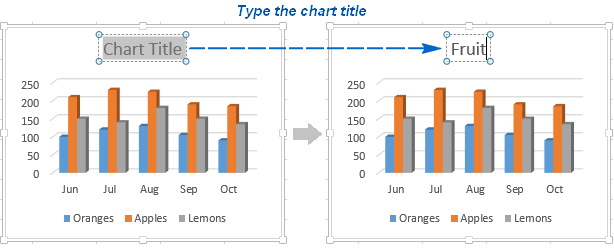
இணைப்பைப் பயன்படுத்தி தாளில் உள்ள கலத்துடன் விளக்கப்படத் தலைப்பை நீங்கள் இணைக்கலாம், அதனால் இணைக்கப்பட்ட கலத்தின் உள்ளடக்கங்கள் மாறும்போதெல்லாம் தலைப்பு தானாகவே புதுப்பிக்கப்படும். இதை எப்படி செய்வது என்பது கீழே விவரிக்கப்பட்டுள்ளது.
சில காரணங்களால் தலைப்பு தானாகவே சேர்க்கப்படவில்லை என்றால், தாவல்களின் குழுவைக் கொண்டு வர வரைபடத்தில் எங்கும் கிளிக் செய்யவும் விளக்கப்படங்களுடன் பணிபுரிதல் (ChartTools). ஒரு தாவலைத் திறக்கவும் கன்ஸ்ட்ரக்டர் (வடிவமைப்பு) மற்றும் அழுத்தவும் விளக்கப்படக் கூறுகளைச் சேர்க்கவும் (விளக்கப்பட உறுப்பைச் சேர்) > விளக்கப்படத்தின் தலைப்பு (விளக்கப்பட தலைப்பு) > மேலே விளக்கப்படம் (மேலே விளக்கப்படம்) அல்லது மையம் (மேலே) (மைய மேலடுக்கு).
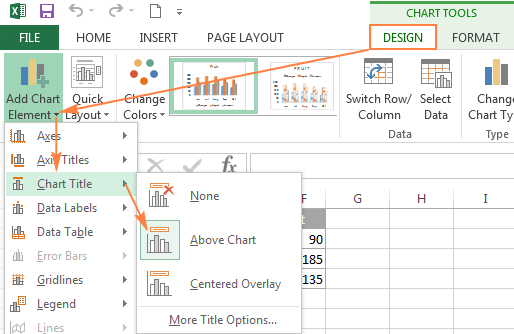
அல்லது ஐகானைக் கிளிக் செய்யவும் விளக்கப்பட கூறுகள் (விளக்கப்பட உறுப்புகள்) விளக்கப்படத்தின் மேல் வலது மூலையில் உள்ள பெட்டியை சரிபார்க்கவும் விளக்கப்படத்தின் தலைப்பு (விளக்கப்பட தலைப்பு).
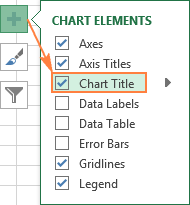
விருப்பத்திற்கு அடுத்ததாக விளக்கப்படத்தின் தலைப்பு (விளக்கப்பட தலைப்பு), நீங்கள் வலதுபுறம் சுட்டிக்காட்டும் அம்புக்குறியைக் கிளிக் செய்யலாம் (மேலே உள்ள படத்தைப் பார்க்கவும்) மற்றும் விருப்பங்களில் ஒன்றைத் தேர்ந்தெடுக்கவும்:
- மேலே விளக்கப்படம் (விளக்கப்படத்திற்கு மேலே) - விளக்கப்படம் கட்டுமானப் பகுதிக்கு மேலே பெயர் வைக்கப்பட்டுள்ளது, அதே நேரத்தில் விளக்கப்படத்தின் அளவு குறைக்கப்படுகிறது; இந்த விருப்பம் முன்னிருப்பாக பயன்படுத்தப்படுகிறது.
- மையம் (மேலே) (மையப்படுத்தப்பட்ட மேலடுக்கு) - மையப்படுத்தப்பட்ட தலைப்பு சதி பகுதியின் மேல் மிகைப்படுத்தப்பட்டுள்ளது, அதே நேரத்தில் விளக்கப்பட அளவு மாறாது.
கூடுதல் விருப்பங்களுக்கு, தாவலைக் கிளிக் செய்யவும் கன்ஸ்ட்ரக்டர் (வடிவமைப்பு) மற்றும் அழுத்தவும் விளக்கப்படக் கூறுகளைச் சேர்க்கவும் (விளக்கப்பட உறுப்பைச் சேர்) > விளக்கப்படத்தின் தலைப்பு (விளக்கப்பட தலைப்பு) > கூடுதல் தலைப்பு விருப்பங்கள் (மேலும் விருப்பங்கள்). அல்லது ஐகானைக் கிளிக் செய்யவும் விளக்கப்பட கூறுகள் (விளக்கப்பட உறுப்புகள்), பின்னர் விளக்கப்படத்தின் தலைப்பு (விளக்கப்பட தலைப்பு) > மேலும் விருப்பங்கள் (மேலும் விருப்பங்கள்).
பொத்தானை அழுத்தவும் மேலும் விருப்பங்கள் (மேலும் விருப்பங்கள்), இரண்டு சந்தர்ப்பங்களிலும், பேனலைத் திறக்கும் விளக்கப்பட தலைப்பு வடிவம் (பார்மட் சார்ட் தலைப்பு) பணித்தாளின் வலது பக்கத்தில், நீங்கள் விரும்பும் விருப்பங்களைக் காணலாம்.
எக்செல் 2010 மற்றும் எக்செல் 2007 இல் ஒரு விளக்கப்படத்தில் ஒரு தலைப்பைச் சேர்த்தல்
எக்செல் 2010 மற்றும் அதற்கு முந்தைய அட்டவணையில் தலைப்பைச் சேர்க்க, இந்தப் படிகளைப் பின்பற்றவும்:
- மெனு ரிப்பனில் ஒரு குழு தாவல்களைக் கொண்டு வர எக்செல் விளக்கப்படத்தில் எங்கு வேண்டுமானாலும் கிளிக் செய்யவும் விளக்கப்படங்களுடன் பணிபுரிதல் (விளக்கப்படக் கருவிகள்).
- மேம்பட்ட தாவலில் லேஅவுட் (தளவமைப்பு) கிளிக் செய்யவும் விளக்கப்படத்தின் தலைப்பு (விளக்கப்பட தலைப்பு) > மேலே விளக்கப்படம் (மேலே விளக்கப்படம்) அல்லது மையம் (மேலே) (மைய மேலடுக்கு).

பணித்தாள் கலத்துடன் விளக்கப்படத் தலைப்பை இணைத்தல்
எக்செல் இல் உள்ள பல்வேறு வகையான விளக்கப்படங்கள் பெரும்பாலும் தலைப்புக்குப் பதிலாக மாற்று உரையுடன் உருவாக்கப்படுகின்றன. விளக்கப்படத்திற்கு உங்கள் சொந்த பெயரை அமைக்க, நீங்கள் விளக்கப்பட புலத்தைத் தேர்ந்தெடுத்து உரையை கைமுறையாக உள்ளிடலாம் அல்லது பணித்தாளில் உள்ள எந்த கலத்துடன் இணைக்கலாம், எடுத்துக்காட்டாக, அட்டவணையின் பெயர். இந்த வழக்கில், எக்செல் விளக்கப்படத்தின் தலைப்பு ஒவ்வொரு முறையும் இணைக்கப்பட்ட கலத்தின் உள்ளடக்கங்களை மாற்றும் போது தானாகவே புதுப்பிக்கப்படும்.
விளக்கப்படத்தின் தலைப்பை பணித்தாள் கலத்துடன் இணைக்க:
- விளக்கப்படத்தின் தலைப்பை முன்னிலைப்படுத்தவும்.
- சூத்திரப் பட்டியில், சம அடையாளத்தை உள்ளிடவும் (=), விரும்பிய உரை உள்ள கலத்தில் கிளிக் செய்து, அழுத்தவும் உள்ளிடவும்.
இந்த எடுத்துக்காட்டில், எக்செல் விளக்கப்படத்தின் தலைப்பை ஒரு கலத்துடன் இணைக்கிறோம் A1. நீங்கள் இரண்டு அல்லது அதற்கு மேற்பட்ட கலங்களைத் தேர்ந்தெடுக்கலாம் (உதாரணமாக, பல நெடுவரிசை தலைப்புகள்) அதன் விளைவாக வரும் விளக்கப்படத்தின் தலைப்பு, தேர்ந்தெடுக்கப்பட்ட அனைத்து கலங்களின் உள்ளடக்கத்தையும் காண்பிக்கும்.
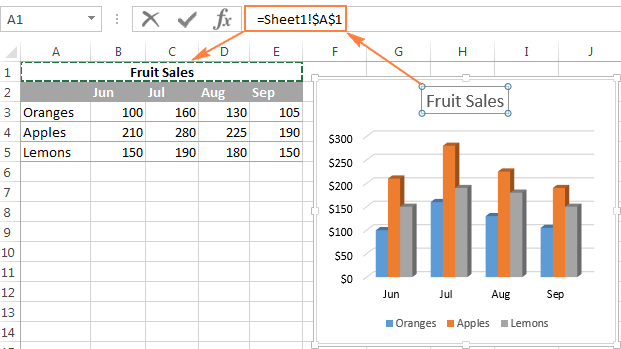
விளக்கப்படத்தில் தலைப்பை நகர்த்துகிறது
விளக்கப்படத்தின் தலைப்பை வேறொரு இடத்திற்கு நகர்த்த விரும்பினால், அதைத் தேர்ந்தெடுத்து உங்கள் சுட்டியைக் கொண்டு இழுக்கவும்:
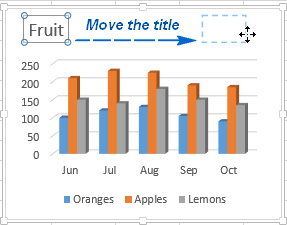
விளக்கப்படத்தின் தலைப்பை நீக்குகிறது
எக்செல் விளக்கப்படத்திற்கு தலைப்பு தேவையில்லை என்றால், அதை இரண்டு வழிகளில் அகற்றலாம்:
- மேம்பட்ட தாவலில் கன்ஸ்ட்ரக்டர் (வடிவமைப்பு) கிளிக் செய்யவும் விளக்கப்பட கூறுகளைச் சேர்க்கவும் (விளக்கப்பட உறுப்பைச் சேர்) > விளக்கப்படத்தின் தலைப்பு (விளக்கப்பட தலைப்பு) > இல்லை (இல்லை).
- விளக்கப்படத்தின் பெயரில் வலது கிளிக் செய்து சூழல் மெனுவில் கிளிக் செய்யவும் அகற்று (அழி).

விளக்கப்பட தலைப்பின் எழுத்துரு மற்றும் வடிவமைப்பை மாற்றவும்
எக்செல் இல் விளக்கப்பட தலைப்பின் எழுத்துருவை மாற்ற, அதன் மீது வலது கிளிக் செய்து கிளிக் செய்யவும் எழுத்துரு சூழல் மெனுவில் (எழுத்துரு). அதே பெயரில் ஒரு உரையாடல் பெட்டி திறக்கும், அதில் நீங்கள் பல்வேறு எழுத்துரு அமைப்புகளை உள்ளமைக்கலாம்.
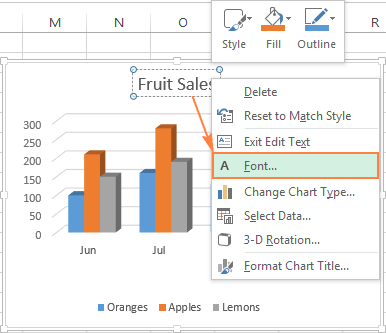
உங்களுக்கு விரிவான அமைப்புகள் தேவைப்பட்டால், வரைபடத்தின் பெயரைத் தேர்ந்தெடுத்து, தாவலைத் திறக்கவும் கட்டமைப்பின் (வடிவமைப்பு) மற்றும் பல்வேறு விருப்பங்களுடன் விளையாடவும். எடுத்துக்காட்டாக, மெனு ரிப்பனைப் பயன்படுத்தி விளக்கப்படத்தின் தலைப்பை எவ்வாறு மாற்றலாம் என்பது இங்கே:
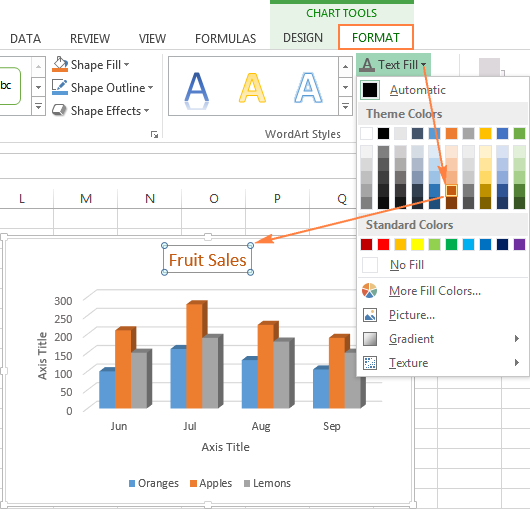
அதே வழியில், அச்சு தலைப்புகள், அச்சு லேபிள்கள் மற்றும் விளக்கப்பட லெஜண்ட் போன்ற பிற விளக்கப்பட உறுப்புகளின் தோற்றத்தை நீங்கள் மாற்றலாம்.
இதைப் பற்றிய கூடுதல் தகவலுக்கு, எக்செல் இல் ஒரு விளக்கப்படத்தில் ஒரு தலைப்பை எவ்வாறு சேர்ப்பது என்ற கட்டுரையைப் பார்க்கவும்.
எக்செல் இல் விளக்கப்பட அச்சுகளை அமைத்தல்
எக்செல் இல் உள்ள பெரும்பாலான விளக்கப்பட வகைகளுக்கு செங்குத்து அச்சு (அது மதிப்பு அச்சு அல்லது Y அச்சு) மற்றும் கிடைக்கோடு (இது வகை அச்சு அல்லது X அச்சாகவும் உள்ளது) விளக்கப்படத்தை உருவாக்கும் போது தானாகவே சேர்க்கப்படும்.
விளக்கப்பட அச்சுகளை மறைக்க அல்லது காட்ட, ஐகானைக் கிளிக் செய்யவும் விளக்கப்பட கூறுகள் (விளக்கப்பட உறுப்புகள்), பின்னர் வரிசையில் உள்ள அம்புக்குறியைக் கிளிக் செய்யவும் அச்சுகள் (அச்சுகள்) மற்றும் நீங்கள் காட்ட விரும்பும் அச்சுகளைத் தேர்வு செய்யவும் அல்லது நீங்கள் மறைக்க விரும்பும் பெட்டிகளுக்கு அடுத்துள்ள பெட்டிகளைத் தேர்வு செய்யவும்.
சேர்க்கை விளக்கப்படங்கள் போன்ற சில விளக்கப்பட வகைகளுக்கு, இரண்டாம் நிலை அச்சு காட்டப்படலாம்.
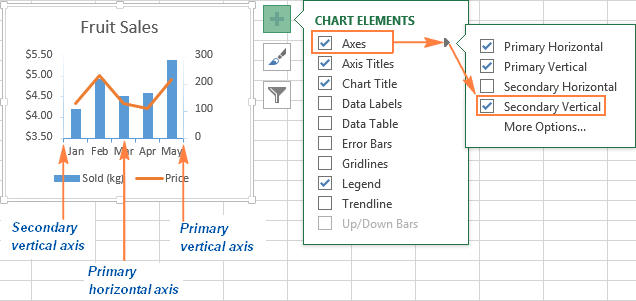
XNUMXD விளக்கப்படங்களை உருவாக்கும் போது, நீங்கள் காண்பிக்கலாம் ஆழம் அச்சு:
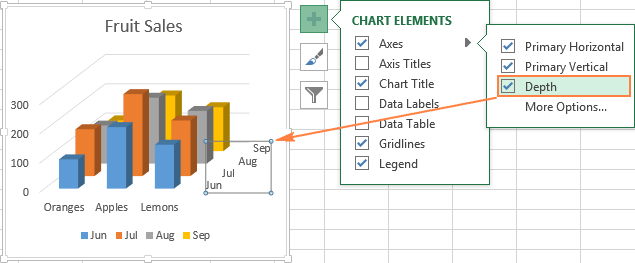
எக்செல் இல் உள்ள விளக்கப்பட அச்சுகளின் ஒவ்வொரு உறுப்புக்கும், நீங்கள் பல்வேறு அளவுருக்களை உள்ளமைக்கலாம் (இதைப் பற்றி பின்னர் விரிவாகப் பேசுவோம்):
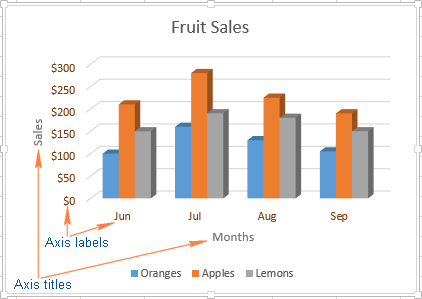
ஒரு விளக்கப்படத்தில் அச்சு தலைப்புகளைச் சேர்த்தல்
எக்செல் இல் விளக்கப்படத்தை உருவாக்கும் போது, விளக்கப்படத்தில் காட்டப்பட்டுள்ள தரவுகளைப் பயனர்கள் எளிதாகப் புரிந்துகொள்வதற்கு, செங்குத்து மற்றும் கிடைமட்ட அச்சுகளுக்கான தலைப்புகளைச் சேர்க்கலாம். அச்சு தலைப்புகளைச் சேர்க்க, நீங்கள் பின்வருவனவற்றைச் செய்ய வேண்டும்:
- எக்செல் விளக்கப்படத்தில் எங்கு வேண்டுமானாலும் கிளிக் செய்து, ஐகானைக் கிளிக் செய்யவும் விளக்கப்பட கூறுகள் (விளக்கப்பட உறுப்புகள்) மற்றும் பெட்டியை சரிபார்க்கவும் அச்சு பெயர்கள் (அச்சு தலைப்புகள்). அச்சுகளில் ஒன்றின் தலைப்பை மட்டும் (செங்குத்து அல்லது கிடைமட்டமாக) காட்ட விரும்பினால், வலதுபுறத்தில் உள்ள அம்புக்குறியைக் கிளிக் செய்து, பெட்டிகளில் ஒன்றைத் தேர்வுநீக்கவும்.

- அச்சு தலைப்பு உரை புலத்தில் உள்ள விளக்கப்படத்தில் கிளிக் செய்து உரையை உள்ளிடவும்.
அச்சின் தலைப்பின் தோற்றத்தைத் தனிப்பயனாக்க, அதன் மீது வலது கிளிக் செய்து சூழல் மெனுவில் கிளிக் செய்யவும் அச்சு பெயர் வடிவம் (வடிவ அச்சு தலைப்பு). இது தனிப்பயன் வடிவமைப்பு விருப்பங்களின் பெரிய தேர்வுடன் அதே பெயரில் ஒரு பேனலைத் திறக்கும். தாவலில் வழங்கப்படும் விருப்பங்களையும் நீங்கள் பயன்படுத்தலாம் கட்டமைப்பின் (வடிவமைப்பு) மெனு ரிப்பன்கள், விளக்கப்பட தலைப்பு விருப்பங்களை அமைக்கும்போது நாங்கள் செய்தது போல.
கொடுக்கப்பட்ட பணித்தாள் கலங்களுடன் அச்சு தலைப்புகளை இணைத்தல்
விளக்கப்படத் தலைப்பைப் போலவே, அச்சுத் தலைப்பையும் ஒரு இணைப்பைப் பயன்படுத்தி கொடுக்கப்பட்ட பணித்தாள் கலத்துடன் இணைக்க முடியும், இதனால் இணைக்கப்பட்ட கலத்தில் உள்ள தரவு மாறும்போது தலைப்பு தானாகவே புதுப்பிக்கப்படும்.
அத்தகைய இணைப்பை உருவாக்க, அச்சின் பெயரைத் தேர்ந்தெடுத்து, சூத்திரப் பட்டியில் சம அடையாளத்தை உள்ளிடவும் (=), பின்னர் நீங்கள் அச்சின் பெயரை இணைக்க விரும்பும் கலத்தில் கிளிக் செய்து, கிளிக் செய்யவும் உள்ளிடவும்.
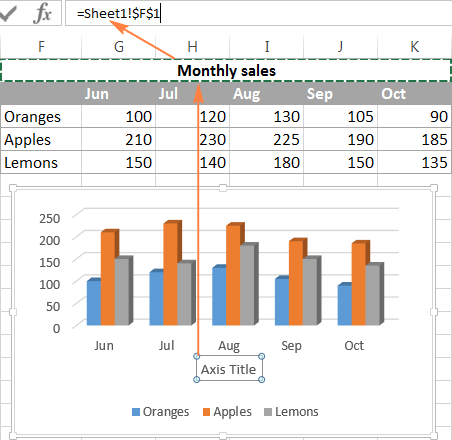
விளக்கப்பட அச்சின் அளவை மாற்றவும்
மைக்ரோசாஃப்ட் எக்செல் தானாகவே குறைந்தபட்ச மற்றும் அதிகபட்ச மதிப்புகளையும், செங்குத்து அச்சுக்கான அலகுகளையும், விளக்கப்படத்தை உருவாக்க எந்த தரவு பயன்படுத்தப்படுகிறது என்பதை அடிப்படையாகக் கொண்டது. தேவைப்பட்டால், செங்குத்து அச்சுக்கு உங்கள் சொந்த மிகவும் பொருத்தமான அளவுருக்களை அமைக்கலாம்.
- விளக்கப்படத்தின் செங்குத்து அச்சைத் தேர்ந்தெடுத்து ஐகானைக் கிளிக் செய்யவும் விளக்கப்பட கூறுகள் (விளக்கப்பட உறுப்புகள்).
- வரிசையில் உள்ள அம்புக்குறியைக் கிளிக் செய்யவும் அச்சுகள் (Axis) மற்றும் தோன்றும் மெனுவில், தேர்ந்தெடுக்கவும் மேலும் விருப்பங்கள் (மேலும் விருப்பங்கள்). குழு திறக்கும் அச்சு வடிவம் (அச்சு வடிவம்).
- பிரிவில் அச்சு அளவுருக்கள் (அச்சு விருப்பங்கள்) பின்வருவனவற்றில் ஒன்றைச் செய்யுங்கள்:
- செங்குத்து அச்சின் தொடக்க மற்றும் இறுதி மதிப்புகளை அமைக்க, புலங்களில் பொருத்தமான மதிப்புகளை உள்ளிடவும் குறைந்தபட்ச (குறைந்தபட்சம்) அல்லது அதிகபட்ச (அதிகபட்சம்).
- அச்சு அளவை மாற்ற, புலங்களில் மதிப்புகளை உள்ளிடவும் முக்கிய பிரிவுகள் (மேஜர்) மற்றும் இடைநிலை பிரிவுகள் (மைனர்).
- அச்சு மதிப்புகளை மாற்ற, பெட்டியை சரிபார்க்கவும் மதிப்புகளின் தலைகீழ் வரிசை (தலைகீழ் வரிசையில் மதிப்புகள்).

கிடைமட்ட அச்சு, செங்குத்து ஒன்றைப் போலல்லாமல், பெரும்பாலும் எண்களை விட உரை தரவு லேபிள்களைக் கொண்டுள்ளது, எனவே இந்த அச்சில் குறைவான அளவிலான அமைப்புகளே உள்ளன. இருப்பினும், லேபிள்களுக்கு இடையில் காட்டப்பட வேண்டிய வகைகளின் எண்ணிக்கை, வகைகளின் வரிசை மற்றும் இரண்டு அச்சுகள் வெட்டும் புள்ளி ஆகியவற்றை நீங்கள் மாற்றலாம்:
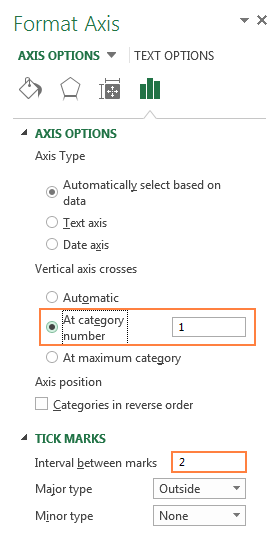
அச்சு லேபிள்களுக்கான எண் வடிவமைப்பை மாற்றுகிறது
அச்சு லேபிள்களில் உள்ள எண்கள் நாணயங்கள், சதவீதங்கள், நேரங்கள் அல்லது வேறு ஏதேனும் வடிவத்தில் காட்டப்பட வேண்டுமெனில், லேபிள்களில் வலது கிளிக் செய்து சூழல் மெனுவில் கிளிக் செய்யவும். அச்சு வடிவம் (அச்சு வடிவம்). திறக்கும் பேனலில், பிரிவுக்குச் செல்லவும் எண் (எண்) மற்றும் கிடைக்கக்கூடிய எண் வடிவங்களில் ஒன்றைத் தேர்ந்தெடுக்கவும்:
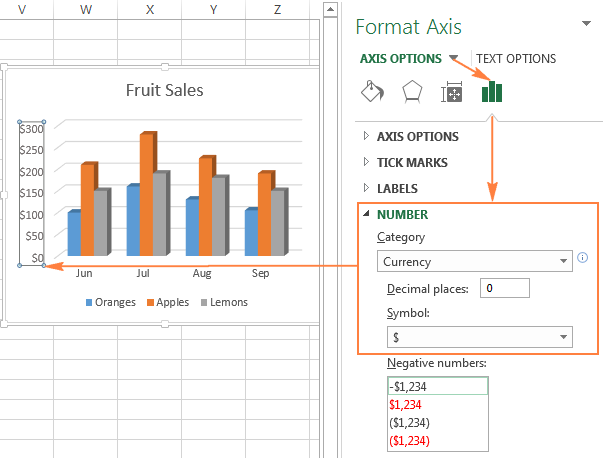
குறிப்பு: எண்களுக்கான மூலத் தரவின் வடிவமைப்பை அமைக்க (பணித்தாளின் கலங்களில் உள்ள ஒன்று), பெட்டியை சரிபார்க்கவும் ஆதாரத்திற்கான இணைப்பு (மூலத்துடன் இணைக்கப்பட்டுள்ளது). நீங்கள் பிரிவைக் கண்டுபிடிக்க முடியவில்லை என்றால் எண் (எண்) பேனல்களில் அச்சு வடிவம் (பார்மட் அச்சு), விளக்கப்படத்தில் மதிப்பு அச்சு தேர்ந்தெடுக்கப்பட்டுள்ளதா என்பதைச் சரிபார்க்கவும் (இது பொதுவாக செங்குத்து அச்சு).
எக்செல் விளக்கப்படத்தில் தரவு லேபிள்களைச் சேர்த்தல்
எக்செல் இல் விளக்கப்படத்தை எளிதாகப் புரிந்துகொள்ள, தரவுத் தொடரைப் பற்றிய விரிவான தகவலைக் காட்டும் தரவு லேபிள்களைச் சேர்க்கவும். பயனர்கள் எதில் கவனம் செலுத்த வேண்டும் என்பதைப் பொறுத்து, ஒரு தரவுத் தொடரில், எல்லாத் தொடர்களிலும் அல்லது தனிப்பட்ட புள்ளிகளிலும் லேபிள்களைச் சேர்க்கலாம்.
- நீங்கள் லேபிள்களைச் சேர்க்க விரும்பும் தரவுத் தொடரைக் கிளிக் செய்யவும். ஒரே ஒரு தரவுப் புள்ளியில் லேபிளைச் சேர்க்க, அந்தத் தரவுப் புள்ளியில் மீண்டும் கிளிக் செய்யவும்.

- ஐகானைக் கிளிக் செய்க விளக்கப்பட கூறுகள் (விளக்கப்பட உறுப்புகள்) மற்றும் பெட்டியை சரிபார்க்கவும் தரவு கையொப்பங்கள் (தரவு லேபிள்கள்).
எடுத்துக்காட்டாக, எங்கள் எக்செல் விளக்கப்படம் தரவுத் தொடரில் ஒன்றின் லேபிள்களுடன் இப்படித்தான் இருக்கும்.
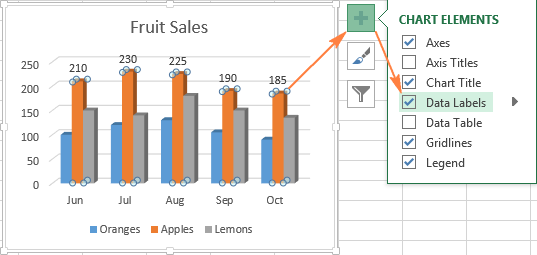
சில சந்தர்ப்பங்களில், லேபிள்கள் எவ்வாறு வைக்கப்படும் என்பதை நீங்கள் தேர்வு செய்யலாம். இதைச் செய்ய, வரியில் உள்ள அம்புக்குறியைக் கிளிக் செய்யவும் தரவு கையொப்பங்கள் (தரவு லேபிள்கள்) மற்றும் பொருத்தமான விருப்பத்தைத் தேர்ந்தெடுக்கவும். மிதக்கும் உரை புலங்களுக்குள் லேபிள்களைக் காட்ட, தேர்ந்தெடுக்கவும் கால்அவுட் தரவு (தரவு கால்அவுட்).
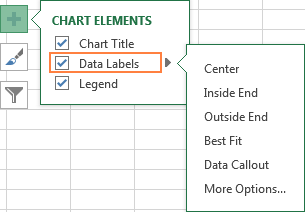
லேபிள்களில் காட்டப்படும் தரவை எவ்வாறு மாற்றுவது
விளக்கப்படத்தில் உள்ள தரவு லேபிள்களின் உள்ளடக்கத்தை மாற்ற, ஐகானைக் கிளிக் செய்யவும் விளக்கப்பட கூறுகள் (விளக்கப்பட உறுப்புகள்) > தரவு கையொப்பங்கள் (தரவு லேபிள்கள்) > மேலும் விருப்பங்கள் (மேலும் விருப்பங்கள்). குழு திறக்கும் தரவு லேபிள் வடிவம் (தரவு லேபிள்களை வடிவமைக்கவும்) பணித்தாளின் வலது பக்கத்தில். தாவலில் கையொப்ப விருப்பங்கள் (லேபிள் விருப்பங்கள்) பிரிவில் கையொப்பத்தில் சேர்க்கவும் (லேபிள் கொண்டுள்ளது) வழங்கப்பட்ட விருப்பங்களிலிருந்து தேர்வு செய்யவும்.
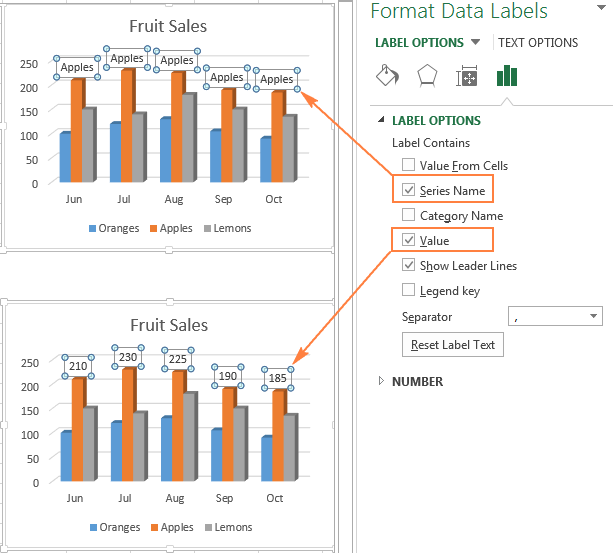
தரவுப் புள்ளிகளில் ஒன்றில் தனிப்பயன் உரையைச் சேர்க்க விரும்பினால், அந்தப் புள்ளியின் லேபிளைக் கிளிக் செய்து, அந்த லேபிளை மட்டும் தேர்ந்தெடுத்து வைத்திருக்க மீண்டும் கிளிக் செய்யவும், அதைத் தேர்ந்தெடுக்க லேபிளின் உரையை மீண்டும் கிளிக் செய்யவும். அடுத்து, உங்கள் சொந்த உரையை உள்ளிடவும்.
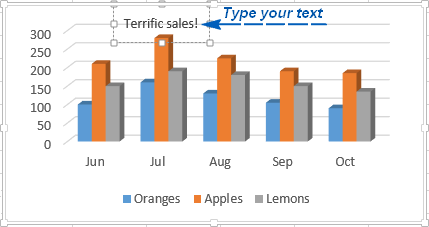
பல லேபிள்கள் எக்செல் விளக்கப்படத்தை ஓவர்லோட் செய்தால், அவற்றில் ஏதேனும் ஒன்றை நீங்கள் நீக்கலாம். வலது சுட்டி பொத்தானைக் கொண்டு கையொப்பத்தைக் கிளிக் செய்து சூழல் மெனுவில் கிளிக் செய்யவும் அகற்று (அழி).
தரவு லேபிள்களுடன் பணிபுரிவதற்கான உதவிக்குறிப்புகள்:
- ஒரு கையொப்பத்தின் நிலையை மாற்ற, விரும்பிய இடத்திற்கு சுட்டியைக் கொண்டு இழுக்கவும்.
- எழுத்துரு நிறத்தை மாற்ற மற்றும் தரவு லேபிள்களை நிரப்ப, அவற்றைத் தேர்ந்தெடுத்து, தாவலைக் கிளிக் செய்யவும் கட்டமைப்பின் (வடிவமைப்பு) மற்றும் நீங்கள் விரும்பும் வடிவமைப்பு விருப்பங்களை உள்ளமைக்கவும்.
விளக்கப்பட லெஜண்டின் வடிவமைப்பைச் சேர்த்தல், நீக்குதல், நகர்த்துதல் மற்றும் தனிப்பயனாக்குதல்
நீங்கள் எக்செல் 2013 மற்றும் எக்செல் 2016 இல் ஒரு விளக்கப்படத்தை உருவாக்கும்போது, இயல்பாகவே விளக்கப்படப் பகுதியின் கீழே ஒரு புராணக்கதை சேர்க்கப்படும். எக்செல் 2010 மற்றும் அதற்கு முந்தைய, கட்டுமானப் பகுதியின் வலதுபுறத்தில்.
புராணத்தை அகற்ற, ஐகானைக் கிளிக் செய்யவும் விளக்கப்பட கூறுகள் (விளக்கப்பட உறுப்புகள்) விளக்கப்படத்தின் மேல் வலது மூலையில் உள்ள பெட்டியைத் தேர்வுநீக்கவும் லெஜண்ட் (புராண).
விளக்கப்பட புராணத்தை வேறு இடத்திற்கு நகர்த்த, விளக்கப்படத்தைத் தேர்ந்தெடுத்து, தாவலைத் திறக்கவும் கன்ஸ்ட்ரக்டர் (வடிவமைப்பு), கிளிக் செய்யவும் விளக்கப்படக் கூறுகளைச் சேர்க்கவும் (விளக்கப்பட உறுப்பைச் சேர்) > லெஜண்ட் (புராணக்கதை) மற்றும் புராணக்கதைக்கு ஒரு புதிய நிலையைத் தேர்ந்தெடுக்கவும். புராணத்தை அகற்ற, கிளிக் செய்யவும் இல்லை (இல்லை).

புராணத்தை நகர்த்துவதற்கான மற்றொரு வழி, அதை இருமுறை கிளிக் செய்து, பிரிவில் விரும்பிய நிலையைத் தேர்ந்தெடுக்கவும். புராண விருப்பங்கள் (லெஜண்ட் விருப்பங்கள்) பேனல்கள் புராண வடிவம் (Format Legend).
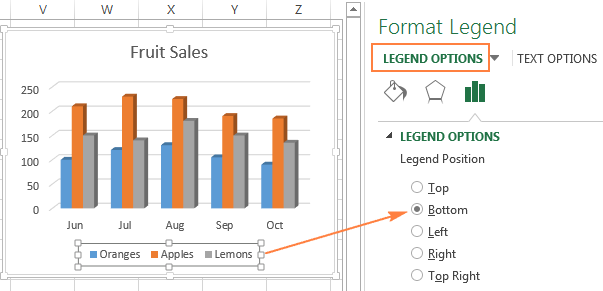
புராணத்தின் வடிவமைப்பைத் தனிப்பயனாக்க, தாவல்களில் பல விருப்பங்கள் உள்ளன நிழல் மற்றும் எல்லைகள் (நிரப்பு & வரி) மற்றும் விளைவுகள் (விளைவுகள்) பேனல்கள் புராண வடிவம் (Format Legend).
எக்செல் விளக்கப்படத்தில் கட்டத்தைக் காட்டி மறைக்கவும்
எக்செல் 2013 மற்றும் 2016 இல், கட்டத்தைக் காண்பிப்பது அல்லது மறைப்பது சில நொடிகள் ஆகும். ஐகானைக் கிளிக் செய்தால் போதும் விளக்கப்பட கூறுகள் (விளக்கப்பட உறுப்புகள்) மற்றும் பெட்டியை சரிபார்க்கவும் அல்லது தேர்வுநீக்கவும் கட்டம் (கிரிட்லைன்கள்).
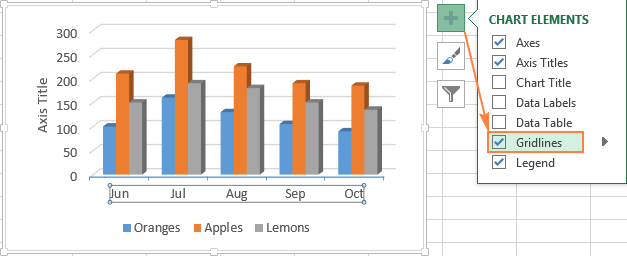
கொடுக்கப்பட்ட விளக்கப்பட வகைக்கு எந்த கிரிட்லைன்கள் சிறந்தவை என்பதை Microsoft Excel தானாகவே தீர்மானிக்கிறது. எடுத்துக்காட்டாக, ஒரு பார் விளக்கப்படம் முக்கிய செங்குத்து கோடுகளைக் காண்பிக்கும், அதே நேரத்தில் ஒரு நெடுவரிசை விளக்கப்படம் முக்கிய கிடைமட்ட கட்டக் கோடுகளைக் காண்பிக்கும்.
காட்டப்படும் கட்டக் கோடுகளின் வகையைத் தனிப்பயனாக்க, வரிசையில் வலது அம்புக்குறியைக் கிளிக் செய்யவும் கட்டம் (கிரிட்லைன்கள்) மற்றும் முன்மொழியப்பட்ட விருப்பங்களிலிருந்து பொருத்தமான ஒன்றைத் தேர்ந்தெடுக்கவும் அல்லது கிளிக் செய்யவும் மேலும் விருப்பங்கள் பேனலைத் திறக்க (மேலும் விருப்பங்கள்). முக்கிய கட்டம் வரி வடிவம் (மேஜர் கிரிட்லைன்கள்).
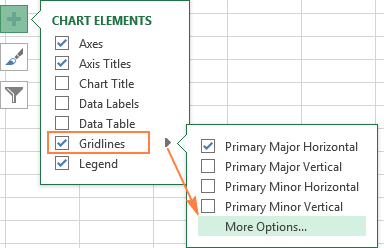
எக்செல் விளக்கப்படத்தில் தரவுத் தொடரை மறைத்தல் மற்றும் திருத்துதல்
எக்செல் விளக்கப்படம் நிறைய தரவைக் காண்பிக்கும் போது, சில நேரங்களில் உங்களுக்குத் தேவையானவற்றில் கவனம் செலுத்த, தொடரின் ஒரு பகுதியை தற்காலிகமாக மறைக்க வேண்டியிருக்கும்.
இதைச் செய்ய, வரைபடத்தின் வலதுபுறத்தில் உள்ள ஐகானைக் கிளிக் செய்யவும். விளக்கப்பட வடிப்பான்கள் (விளக்கப்பட வடிப்பான்கள்) மற்றும் நீங்கள் மறைக்க விரும்பும் அந்த வரிசைகள் மற்றும்/அல்லது வகைகளைத் தேர்வுநீக்கவும்.
தரவுத் தொடரைத் திருத்த, பொத்தானை அழுத்தவும் வரிசையை மாற்றவும் (தொடர்களைத் திருத்து) அதன் பெயரின் வலதுபுறம். இந்த வரிசையின் பெயருக்கு மேல் சுட்டியை நகர்த்தும்போது பொத்தான் தோன்றும். இது வரைபடத்தில் தொடர்புடைய வரிசையை முன்னிலைப்படுத்தும், எனவே எந்த உறுப்பு திருத்தப்படும் என்பதை நீங்கள் எளிதாகக் காணலாம்.
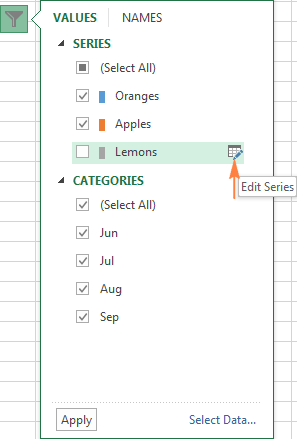
விளக்கப்படத்தின் வகை மற்றும் பாணியை மாற்றவும்
நீங்கள் உருவாக்கிய விளக்கப்படம் நீங்கள் காண்பிக்கும் தரவுக்கு மிகவும் பொருத்தமானதாக இல்லாவிட்டால், விளக்கப்பட வகையை எளிதாக மாற்றலாம். இதைச் செய்ய, வரைபடத்தைத் தேர்ந்தெடுத்து, தாவலைத் திறக்கவும் நுழைக்கவும் (செருகு) மற்றும் பிரிவில் வரைபடங்களுக்கு (விளக்கப்படங்கள்) வேறு விளக்கப்பட வகையைத் தேர்ந்தெடுக்கவும்.
மற்றொரு வழி, விளக்கப்படத்தில் எங்கும் வலது கிளிக் செய்யவும் மற்றும் சூழல் மெனுவில் கிளிக் செய்யவும் விளக்கப்பட வகையை மாற்றவும் (விளக்கப்பட வகையை மாற்றவும்).
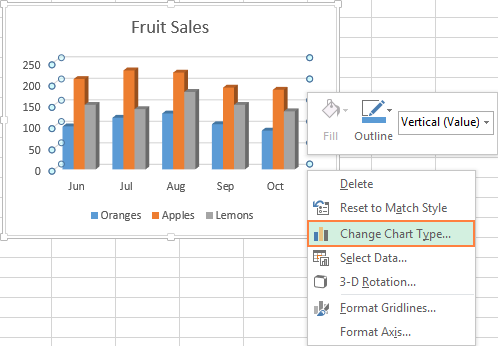
உருவாக்கப்பட்ட விளக்கப்படத்தின் பாணியை விரைவாக மாற்ற, ஐகானைக் கிளிக் செய்யவும் விளக்கப்பட பாணிகள் (விளக்கப்பட பாணிகள்) கட்டுமானப் பகுதியின் வலதுபுறம் மற்றும் முன்மொழியப்பட்ட பாணிகளிலிருந்து பொருத்தமான ஒன்றைத் தேர்ந்தெடுக்கவும்.
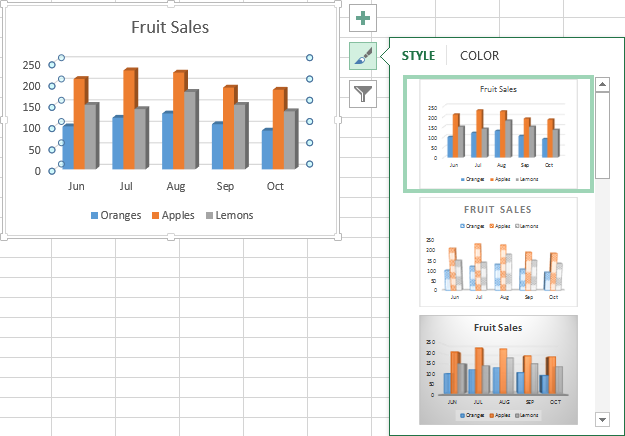
அல்லது பிரிவில் உள்ள பாணிகளில் ஒன்றைத் தேர்ந்தெடுக்கவும் விளக்கப்பட பாணிகள் (விளக்கப்பட நடைகள்) தாவல் கன்ஸ்ட்ரக்டர் (வடிவமைப்பு):
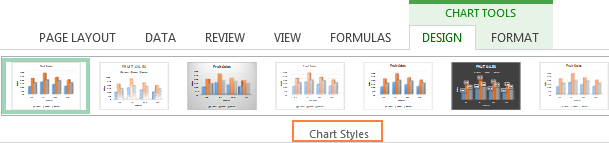
விளக்கப்படத்தின் வண்ணங்களை மாற்றுதல்
எக்செல் இல் விளக்கப்படத்தின் வண்ண தீம் மாற்ற, ஐகானைக் கிளிக் செய்யவும் விளக்கப்பட பாணிகள் (விளக்கப்பட நடைகள்), தாவலைத் திறக்கவும் கலர் (வண்ணம்) மற்றும் பரிந்துரைக்கப்பட்ட வண்ண தீம்களில் ஒன்றைத் தேர்ந்தெடுக்கவும். தேர்ந்தெடுக்கப்பட்ட வண்ணங்கள் உடனடியாக வரைபடத்தில் பயன்படுத்தப்படும், மேலும் அது புதிய நிறத்தில் நன்றாக இருக்கிறதா என்பதை உடனடியாக மதிப்பீடு செய்யலாம்.
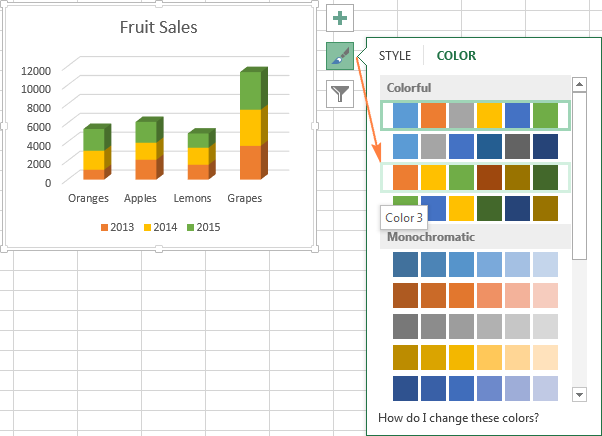
ஒவ்வொரு தொடருக்கும் தனித்தனியாக வண்ணத்தைத் தேர்ந்தெடுக்க, விளக்கப்படத்தில் உள்ள தரவுத் தொடரைத் தேர்ந்தெடுத்து, தாவலைத் திறக்கவும் கட்டமைப்பின் (வடிவமைப்பு) மற்றும் பிரிவில் வடிவ பாணிகள் (வடிவ பாணிகள்) கிளிக் செய்யவும் வடிவம் நிரப்பு (வடிவ நிரப்பு).
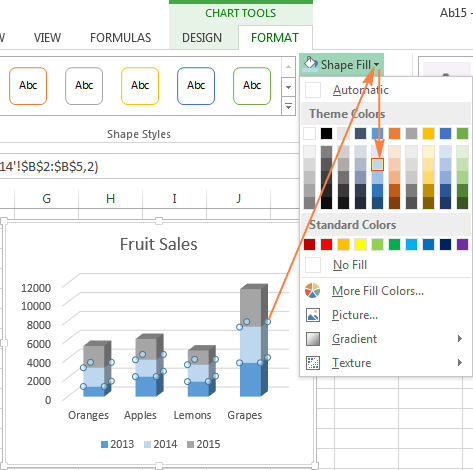
விளக்கப்படத்தின் x மற்றும் y அச்சுகளை எவ்வாறு மாற்றுவது
எக்செல் இல் ஒரு விளக்கப்படத்தை உருவாக்கும் போது, தரவுத் தொடரின் நோக்குநிலையானது, விளக்கப்படம் கட்டமைக்கப்பட்ட மூலத் தரவின் வரிசைகள் மற்றும் நெடுவரிசைகளின் எண்ணிக்கையின் அடிப்படையில் தானாகவே தீர்மானிக்கப்படுகிறது. வேறு வார்த்தைகளில் கூறுவதானால், தேர்ந்தெடுக்கப்பட்ட வரிசைகள் மற்றும் நெடுவரிசைகளுக்கு ஒரு வரைபடத்தை எவ்வாறு வரைய வேண்டும் என்பதை Microsoft Excel சுயாதீனமாக தீர்மானிக்கிறது.
விளக்கப்படத்தில் உள்ள வரிசைகள் மற்றும் நெடுவரிசைகளின் இயல்புநிலை அமைப்பு உங்களுக்கு பொருந்தவில்லை என்றால், நீங்கள் கிடைமட்ட மற்றும் செங்குத்து அச்சுகளை எளிதாக மாற்றலாம். இதைச் செய்ய, வரைபடத்தையும் தாவலையும் தேர்ந்தெடுக்கவும் கன்ஸ்ட்ரக்டர் (வடிவமைப்பு) கிளிக் செய்யவும் வரிசை நெடுவரிசை (வரிசை/நெடுவரிசையை மாற்றவும்).
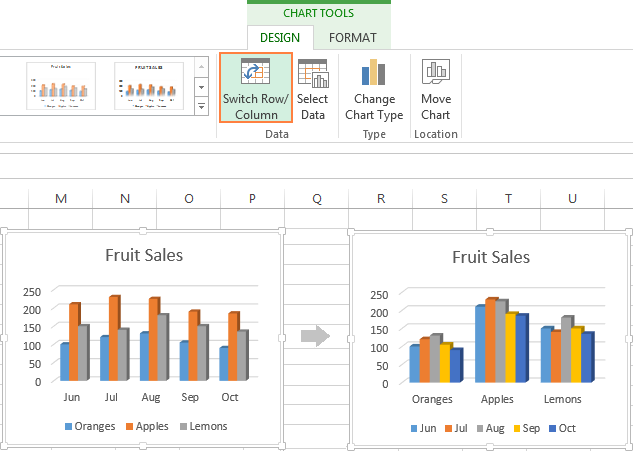
எக்செல் இல் ஒரு விளக்கப்படத்தை இடமிருந்து வலமாக சுழற்றுவது எப்படி
எக்செல் இல் நீங்கள் எப்போதாவது ஒரு விளக்கப்படத்தை உருவாக்கி, கடைசியில் மட்டுமே தரவு புள்ளிகள் நீங்கள் பெற விரும்பியவற்றின் எதிர் வரிசையில் இருப்பதை உணர்ந்திருக்கிறீர்களா? இந்த சூழ்நிலையை சரிசெய்ய, கீழே காட்டப்பட்டுள்ளபடி, வரைபடத்தில் உள்ள வகைகளின் வரிசையை நீங்கள் தலைகீழாக மாற்ற வேண்டும்.
விளக்கப்படத்தின் கிடைமட்ட அச்சில் வலது கிளிக் செய்து கிளிக் செய்யவும் அச்சு வடிவம் சூழல் மெனுவில் (வடிவமைப்பு அச்சு).
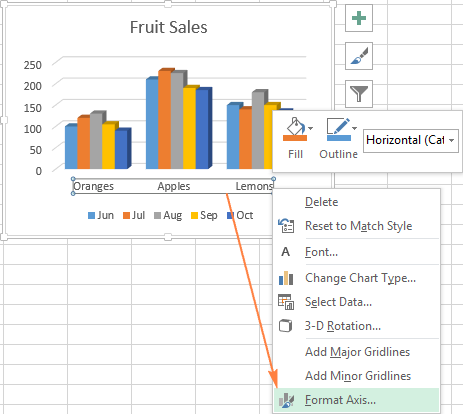
ரிப்பனுடன் பணிபுரியும் பழக்கம் உங்களுக்கு இருந்தால், தாவலைத் திறக்கவும் கன்ஸ்ட்ரக்டர் (வடிவமைப்பு) மற்றும் அழுத்தவும் விளக்கப்படக் கூறுகளைச் சேர்க்கவும் (விளக்கப்பட உறுப்பைச் சேர்) > அச்சுகள் (அச்சுகள்) > கூடுதல் அச்சு விருப்பங்கள் (மேலும் அச்சு விருப்பங்கள்).
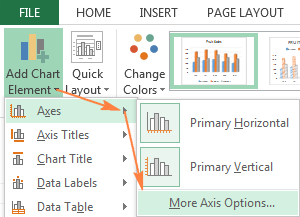
எப்படியிருந்தாலும், ஒரு குழு தோன்றும். அச்சு வடிவம் (Format Axis) தாவலில் இருக்கும் இடம் அச்சு அளவுருக்கள் (Axis Options) விருப்பத்தை நீங்கள் டிக் செய்ய வேண்டும் வகைகளின் தலைகீழ் வரிசை (தலைகீழ் வரிசையில் வகைகள்).
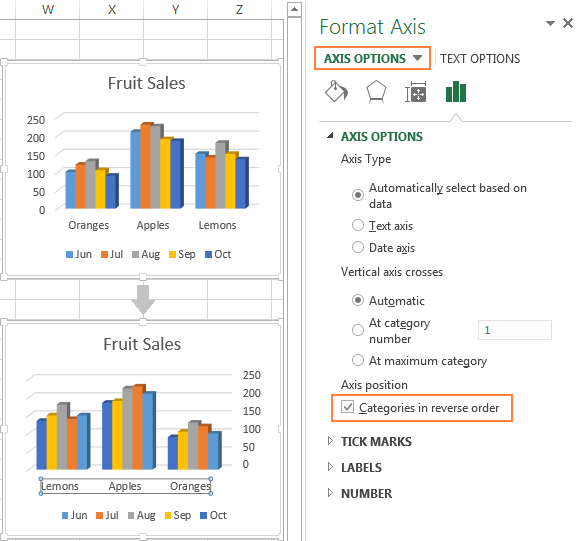
எக்செல் இல் ஒரு விளக்கப்படத்தை இடமிருந்து வலமாகப் புரட்டுவதுடன், நீங்கள் ஒரு விளக்கப்படத்தில் உள்ள வகைகள், மதிப்புகள் அல்லது தரவுத் தொடர்களின் வரிசையை மாற்றலாம், தரவுப் புள்ளிகளின் திட்டமிடல் வரிசையை மாற்றலாம், பை விளக்கப்படத்தை எந்த கோணத்திலும் சுழற்றலாம் மற்றும் பலவற்றை செய்யலாம். எக்செல் அட்டவணையில் சுழலும் தலைப்புக்கு ஒரு தனி கட்டுரை அர்ப்பணிக்கப்பட்டுள்ளது.
எக்செல் இல் விளக்கப்படங்களை எவ்வாறு தனிப்பயனாக்கலாம் என்பதை இன்று நீங்கள் கற்றுக்கொண்டீர்கள். நிச்சயமாக, இந்த கட்டுரை எக்செல் இல் அமைப்புகள் மற்றும் வடிவமைப்பு விளக்கப்படங்களின் தலைப்பின் மேற்பரப்பைக் கீற மட்டுமே உங்களை அனுமதிக்கிறது, இருப்பினும் இதைப் பற்றி அதிகம் கூறலாம். அடுத்த கட்டுரையில், பல்வேறு ஒர்க்ஷீட்களில் உள்ள தரவுகளிலிருந்து ஒரு விளக்கப்படத்தை உருவாக்குவோம். இதற்கிடையில், இன்று பெற்ற அறிவை ஒருங்கிணைக்க நீங்கள் பயிற்சி செய்ய பரிந்துரைக்கிறேன்.